[Video] Cách cài nhạc chuông báo thức cho iPhone bằng bài hát đơn giản – friend.com.vn
Deprecated: trim(): Passing null to parameter #1 ($string) of type string is deprecated in /home/caocap/public_html/wp-content/plugins/fixed-toc/frontend/html/class-dom.php on line 98
Khởi đầu ngày mới với những tiếng chuông báo thức mặc định nghe không mấy bắt tai hay đã quá quen thuộc. Vậy thì hãy thay chúng thành bài hát yêu thích của bạn để bắt đầu một ngày mới vui tươi hơn. Xem bài viết dưới đây để biết cách cài nhạc chuông báo thức cho iPhone bằng bài hát từ Apple Music nhé!
Video hướng dẫn cách cài nhạc chuông báo thức cho iPhone.
1. Cách tải nhạc về iPhone từ Apple Music
Việc tải nhạc từ Apple Music chỉ áp dụng miễn phí 3 tháng đầu. Sau khi hết hạn của bản dùng thử, Apple sẽ tự động trừ phí thanh toán mỗi tháng vào tài khoản ngân hàng bạn đã đăng ký. Tuy nhiên, bạn có thể hủy liên kết ví bất cứ lúc nào.
Bài viết dưới đây được thực hiện trên iPhone 6s, các thao tác trên các dòng iPhone khác có thể có một vài khác biệt nhỏ nhưng về cơ bản vẫn giống như bài viết dưới đây.
Bước 1: Mở ứng dụng Apple Music.
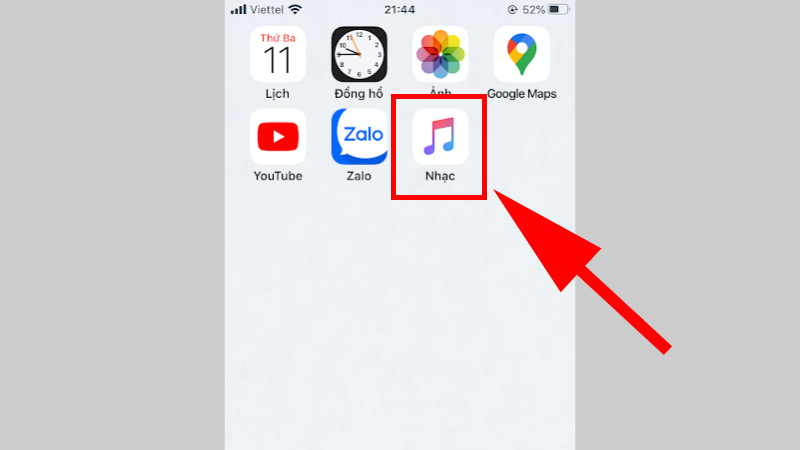 Mở ứng dụng Apple Music được cài đặt sẵn trong iPhone của bạn lên
Mở ứng dụng Apple Music được cài đặt sẵn trong iPhone của bạn lên
Bước 2: Nhấn vào Dùng thử miễn phí > Xác nhận lại Apple ID.
 Bạn có thể sử dụng vân tay hoặc mật khẩu để xác nhận tài khoản
Bạn có thể sử dụng vân tay hoặc mật khẩu để xác nhận tài khoản
Sau đó, trên màn hình hiển thị Yêu cầu thông tin thanh toán, bạn nhấn Tiếp tục và xác nhận lại bằng vân tay một lần nữa.
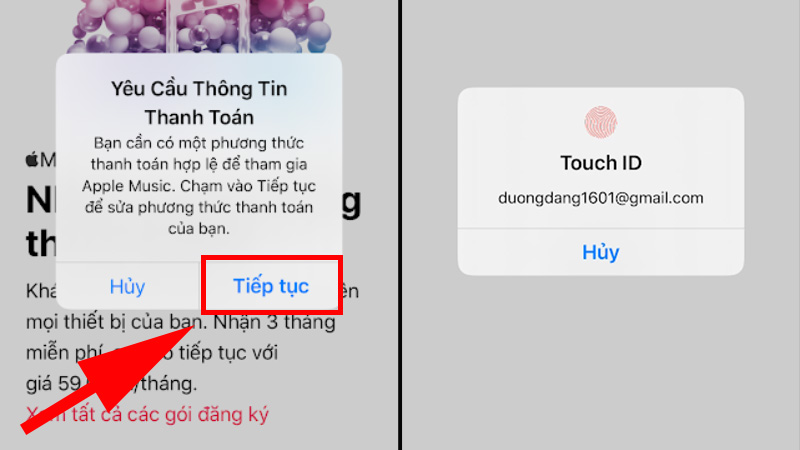 Chấp nhận Yêu cầu thông tin thanh toán để tham gia Apple Music
Chấp nhận Yêu cầu thông tin thanh toán để tham gia Apple Music
Bước 3: Chọn hình thức thanh toán
Hiện tại, Apple chỉ nhận thanh toán thông qua thẻ Visa, Mastercard hoặc ví MoMo.
Ở đây, mình chọn hình thức thanh toán qua MoMo. Chọn MoMo E-Wallet > Bạn chọn Đăng nhập vào MoMo E-Wallet > Nhấn vào Tiếp tục với ứng dụng MoMo.
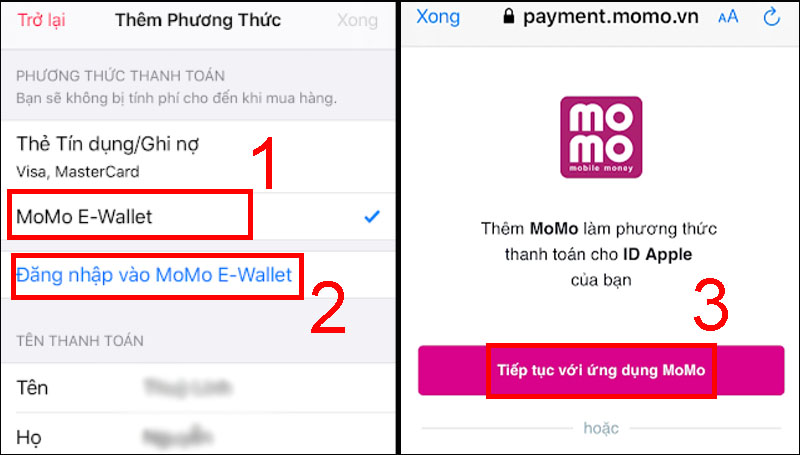 Chọn phương thức thanh toán tham gia Apple Music phù hợp với bạn
Chọn phương thức thanh toán tham gia Apple Music phù hợp với bạn
Tại giao diện của MoMo, bạn làm theo các hướng dẫn cho đến khi hoàn tất và quay trở lại Apple Music để có thể nghe và tải nhạc.
Để biết thêm các cách tải nhạc khác về iPhone, bạn có thể tham khảo bài viết Cách tải nhạc trực tiếp về iPhone nhanh chóng, dễ dàng mà bạn nên biết nhé!
2. Cách cài nhạc chuông báo thức cho iPhone
Bước 1: Mở Đồng hồ và chọn Báo thức > Bấm vào dấu “+”.
 Vào phần Báo thức trong ứng dụng Đồng hồ để thay đổi chuông báo
Vào phần Báo thức trong ứng dụng Đồng hồ để thay đổi chuông báo
Bước 2: Chỉnh thời gian báo thức > Chọn Âm báo.
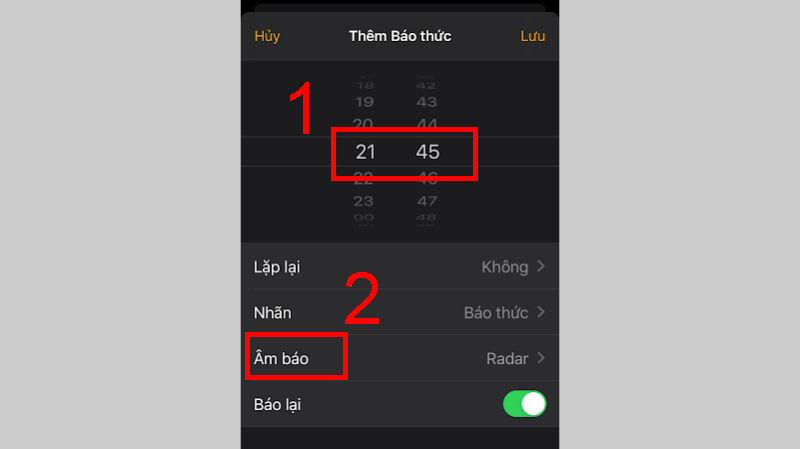 Chỉnh thời gian bạn muốn nhận báo thức và chọn mục Âm báo
Chỉnh thời gian bạn muốn nhận báo thức và chọn mục Âm báo
Bước 3: Nhấn vào Chọn một bài hát > Chọn Bài hát.
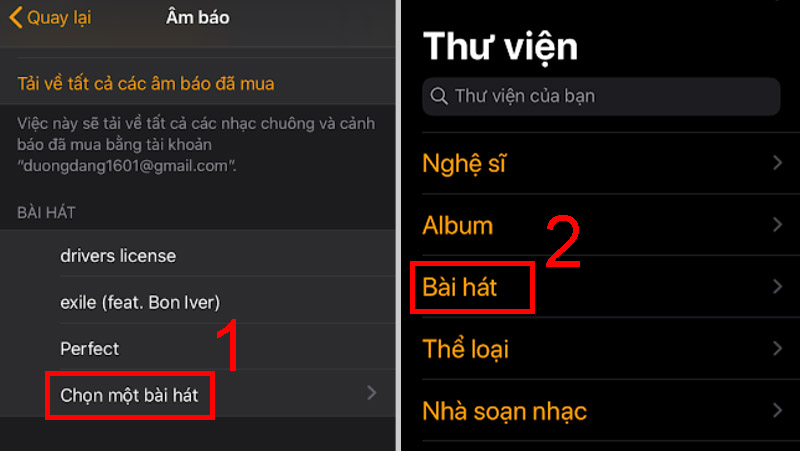
Vào mục Bài hát để đến với danh sách các bài hát đã lưu trong Thư viện của bạn
Tại đây sẽ hiển thị một danh sách các bài hát đã được lưu trong Thư viện Nhạc của bạn. Việc bạn cần làm là nhấn vào dấu “+” cạnh bài hát bạn muốn để cài làm chuông báo thức.
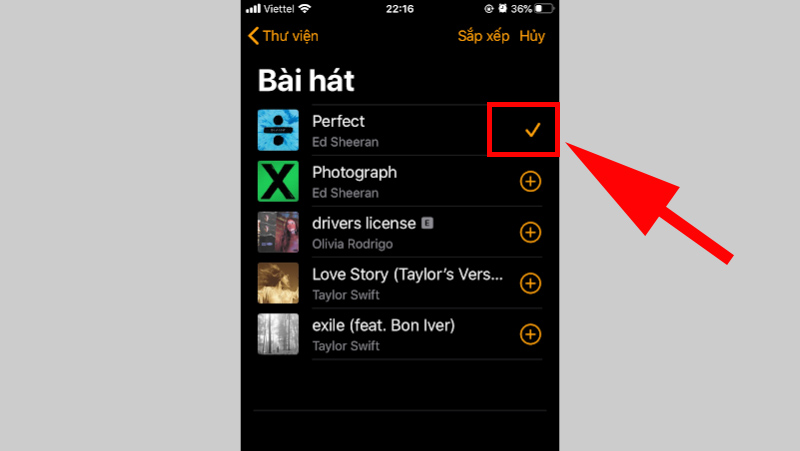 Chọn bài hát bạn muốn cài làm chuông báo thức
Chọn bài hát bạn muốn cài làm chuông báo thức
Bước 4: Nhấn Quay lại > Chọn Lưu.
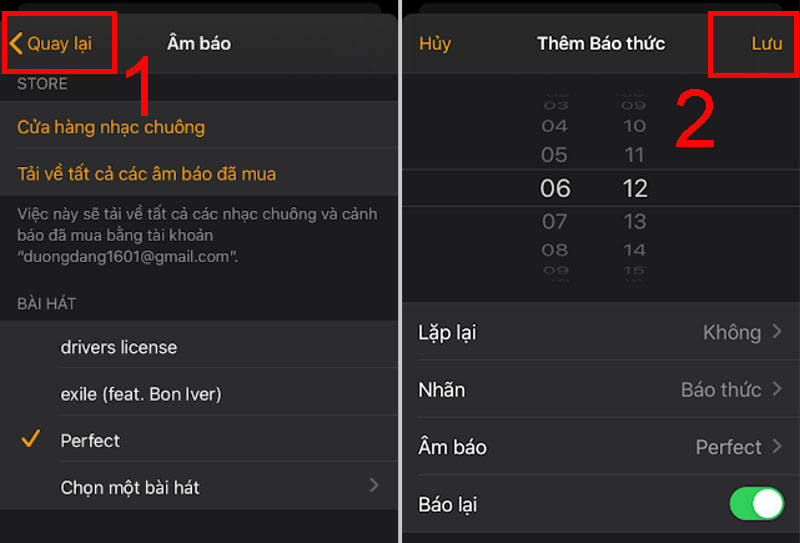 Nhấn lưu để hoàn thành các thay đổi vừa thực hiện
Nhấn lưu để hoàn thành các thay đổi vừa thực hiện
Cài nhạc chuông báo thức cho iPhone không chỉ được thực hiện trên điện thoại, bạn cũng có thể cài đặt trên máy tính bằng nhiều cách khác nhau. Xem ngay bài viết Cách cài nhạc chuông cho iPhone đơn giản nhất mà bạn nên biết để dễ dàng thực hiện nhé!
Một số mẫu iPhone đang kinh doanh tại Thế Giới Di Động
- Trả góp 0%
 Có Không
Có Không
Cám ơn bạn đã phản hồi

Xin lỗi bài viết chưa đáp ứng nhu cầu của bạn. Vấn đề bạn gặp phải là gì?
Đang làm gặp lỗi, không có trong hướng dẫn Đã làm nhưng không thành công Bài viết không đúng nhu cầu Bài viết đã cũ, thiếu thông tin GỬI 
- Share CrocoBlock key trọn đời Download Crocoblock Free
- Cung cấp tài khoản nghe nhạc đỉnh cao Tidal Hifi – chất lượng âm thanh Master cho anh em mê nhạc.
- Cách tắt/ẩn nick Facebook ngay cả khi đang online – friend.com.vn
- Cách gửi Video qua Messenger không bị mờ với chất lượng HD
- Hình nền chuyển động cho điện thoại đẹp nhất
- Phim Tam Sinh Tam Thế Thập Lý Đào Hoa Phần 2, Tam Sinh Tam Thế Thập Lý Đào Hoa
- 6 Cách sửa lỗi khi xem video Facebook trên Android
Bài viết cùng chủ đề:
-
Ổ cứng bị hỏng có khôi phục dữ liệu được không?
-
Cách check mã vạch 697 biết ngay là hàng nội địa Trung xịn xò
-
Mô hình nến Spinning Tops (Con Xoay) – Kienthucforex.com
-
Hướng dẫn cách cài đặt, khóa màn hình chờ máy tính win 7 – Blog hỗ trợ
-
Những hình ảnh Fairy Tail đẹp nhất
-
Cách ghép nối AirPods với PC, Mac và thiết bị khác – QuanTriMang.com
-
Tranh tô màu hươu cao cổ đơn giản, đẹp nhất dành cho bé yêu
-
Lạc Việt: Phần mềm TRA từ điển dịch tiếng Trung kinh điển (Máy tính) (Update 2021) ⇒by tiếng Trung Chinese
-
4 loại máy lọc nước tại vòi Panasonic được ưa dùng – Minh Long Home
-
Top 9 từ điển tiếng Nhật tốt nhất giúp học tiếng Nhật hiệu quả
-
So sánh 4 hãng ắc quy ô tô tốt nhất hiện nay | G7Auto.vn
-
5 Cách Kiếm Tiền ĐƠN GIẢN Cho Học Sinh, Sinh Viên – Uplevo Blog
-
Chuyển tiền vào tài khoản nhưng KHÔNG nhận được tin nhắn?
-
Khắc phục lỗi máy tính không nhận ổ cứng chắc chắn thành công
-
Cách ROOT Bluestacks 3, phần mềm giả lập android trên PC
-
Deep Freeze Standard v8.63.2 Full Crack Free Download
 Có Không
Có Không 

